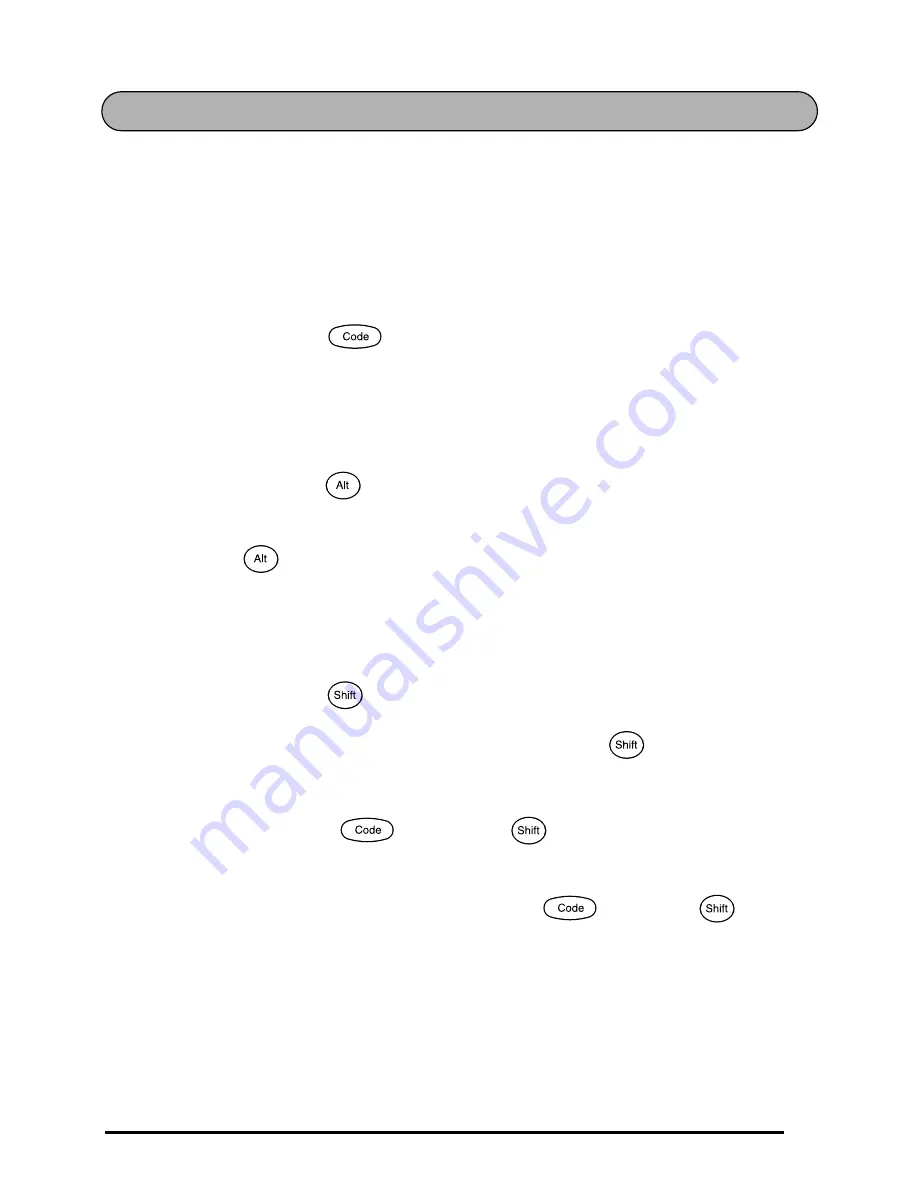
9
TECLAS CODE, ALT Y SHIFT
La mayoría de los caracteres pueden introducirse simplemente presionando sus teclas.
Sin embargo, para emplear funciones especiales o para introducir letras en mayúsculas,
caracteres acentuados y algunos símbolos, se requieren las siguientes teclas especiales.
TECLA CODE
Para emplear una función impresa encima de la tecla:
●
Mantenga presionado
y presione la tecla que está inmediatamente debajo
de la función deseada.
TECLA ALT
Para escribir los caracteres impresos en color del lado derecho de las teclas:
●
Mantenga presionado
y presione la tecla del carácter deseado escrita en color.
El indicador Alt, de la izquierda del visualizador, se encenderá mientras se tiene
presionado .
TECLA SHIFT
Para escribir una letra mayúscula o un símbolo impreso en la esquina superior izquierda
de la tecla:
●
Mantenga presionado
y presione la tecla de la letra o símbolo deseado.
El modo Caps (mayúsculas) es similar a mantener presionada
. Le permite escribir
letras mayúsculas continuamente.
Para escribir muchas letras mayúsculas:
1
Mantenga presionado
y presione
. El indicador de Caps, de la
izquierda del visualizador, se encenderá.
2
Presione las teclas de las letras o símbolos deseados.
3
Para salir del modo Caps, mantenga presionado
y presione
. Se apa-
gará el indicador de Caps.
Symbol
Symbol
Caps
Caps
Caps
Caps
Содержание P-Touch 1800
Страница 5: ...1 Getting Started ...
Страница 14: ...10 ...
Страница 15: ...11 Learning the Ropes ...
Страница 26: ...22 ...
Страница 27: ...23 For Your Information ...
Страница 62: ...58 REFERENCE REFERENCE Font setting Font sample Display indicator HELSINKI Font 1 BRUSSELS Font 2 ...
Страница 88: ...84 ...
Страница 90: ......
Страница 92: ......
Страница 93: ...GUIA DE INSTRUCCIONES ...
Страница 96: ...ii ...
Страница 139: ...Printed in Japan LA0659001 ...
















































